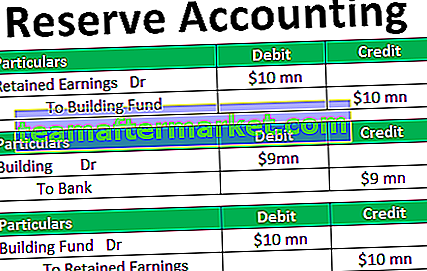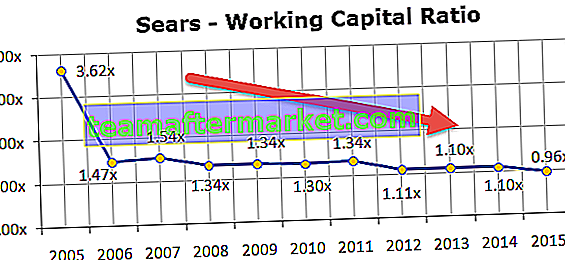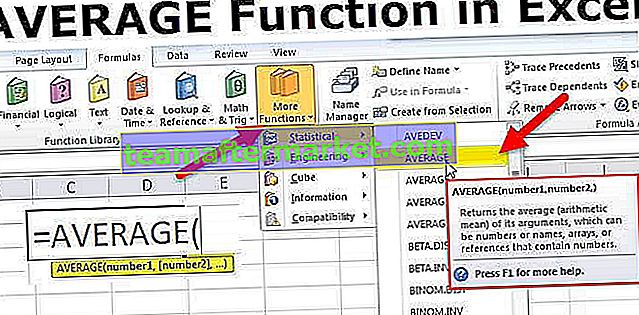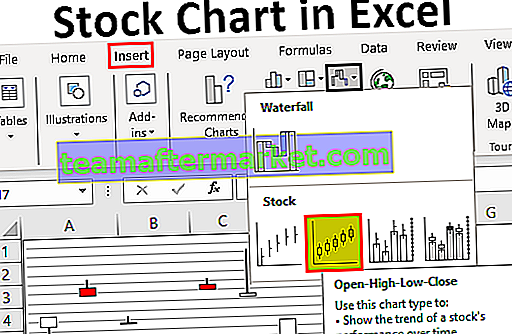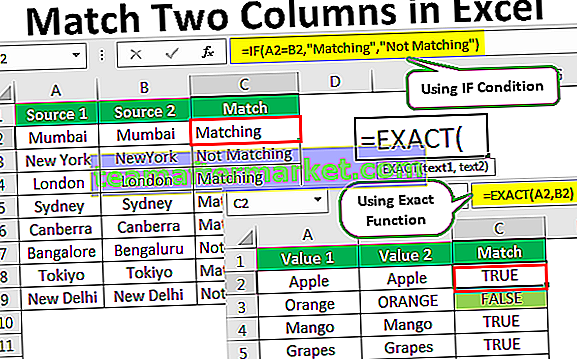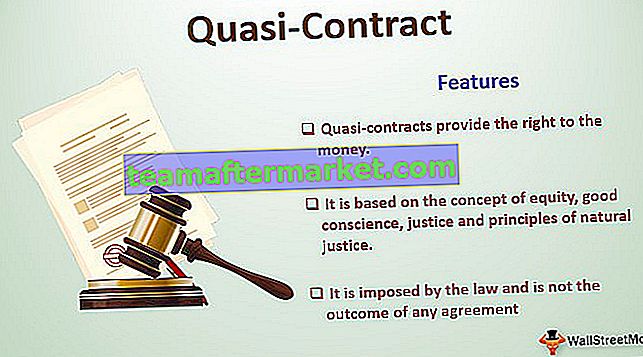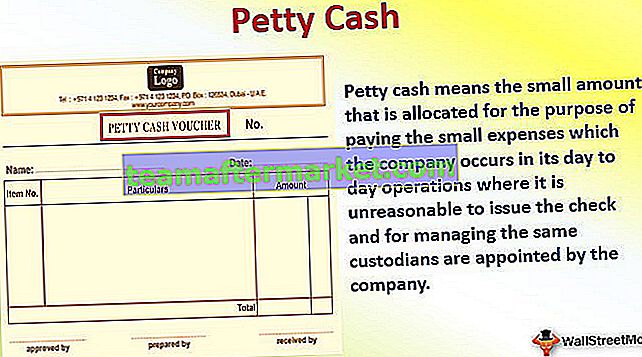Masukkan Lembaran Kerja Baru di Excel
Lembaran kerja adalah helaian dalam buku kerja. Buku kerja adalah nama fail excel & buku kerja mengandungi satu atau lebih lembaran kerja.
Lembaran kerja adalah satu halaman di dalam fail, yang dirancang dengan program spreadsheet elektronik seperti Microsoft Excel. Lembaran kerja digunakan untuk mengumpulkan data atau bekerja dengan data. Kita semua tahu bahawa di excel kita tidak dapat bekerja dalam satu lembaran kerja. Kerana jumlah sel dan baris dan lajurnya terhad. Sekiranya kita mesti mempunyai pangkalan data yang besar, kita perlu mempunyai banyak lembaran kerja.
Kita juga perlu tahu bagaimana kita harus memasukkan lembaran kerja baru di excel pada lembaran kerja yang ada. Ini telah dijelaskan di atas melalui pelbagai contoh.
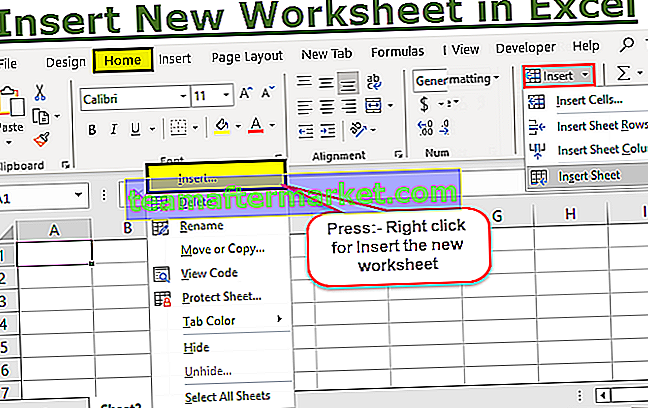
Bagaimana Memasukkan Lembaran Kerja Baru di Excel?
Kami telah mempelajari cara-cara ini untuk memasukkan lembaran kerja dalam fail excel:
- Menggunakan Kekunci Pintasan Excel.
- Menggunakan Tab Sisip
Terdapat pelbagai cara untuk memasukkan lembaran kerja baru di excel. Memasukkan lembaran kerja baru agak mudah.
Marilah kita membincangkannya satu persatu dengan beberapa contoh.
Contoh # 1 - Kekunci Pintasan untuk Masukkan Lembaran Kerja Baru di Excel
Terdapat dua kekunci pintasan untuk memasukkan lembaran kerja baru di Excel, iaitu:
Pintasan Alt + Shift # 1
Langkah # 1 - Klik pada butang 'ALT' dari papan kekunci & tahan.
Langkah # 2 - Sekarang klik pada butang 'shift' dari papan kekunci & tahan bersama dengan butang 'ALT'.
Langkah # 3 - Klik pada kekunci 'F1' dari papan kekunci & kemudian lepaskan.
Langkah # 4 - Sekarang lepaskan kekunci alt dan shift.
Sekarang, lembaran kerja baru akan ditambahkan ke buku kerja terbuka
Pintasan Shift + F11 # 2
Langkah # 1 - Klik pada butang 'SHIFT' dari papan kekunci & tahan.
Langkah # 2 - Klik pada kekunci 'F11' dari papan kekunci & kemudian lepaskan.
Langkah # 3 - Sekarang lepaskan kekunci shift.
Sekarang, lembaran kerja baru akan ditambahkan ke buku kerja terbuka.
Contoh # 2 - Untuk Memasukkan Lembaran Kerja Baru Menggunakan Tetikus
Langkah # 1 - Dalam buku kerja, anda akan menemui tanda '+' di bahagian bawah helaian yang diserlahkan dalam Dark Red.

Langkah # 2 - Klik tanda '+', untuk memasukkan lembaran kerja baru di excel, seperti yang ditunjukkan pada gambar di bawah

Contoh # 3
Terdapat cara lain untuk memasukkan lembaran kerja baru di excel. Mari kita memahaminya dengan contoh.
Langkah # 1 - Buka buku kerja baru, seperti yang ditunjukkan dalam gambar di bawah.

Langkah # 2 - Sekarang, klik kanan pada helaian yang ada bernama 'Sheet1' secara lalai

Langkah # 3 - Dari gambar di atas, klik pada pilihan 'MASUK' untuk memasukkan apa-apa, maka anda akan mendapat pop timbul seperti gambar di bawah,

Langkah # 4 - Sekarang, Pilih pilihan 'Lembaran Kerja' untuk memasukkan lembaran kerja baru dan kemudian klik pada butang 'OK'.

Dari gambar di atas, kita dapat melihat bahawa helaian kedua bernama 'Lembaran 2' secara lalai, adalah lembaran yang dimasukkan oleh kita menggunakan prosedur ketiga.
Contoh # 4
Mari kita lihat cara baru untuk memasukkan lembaran kerja baru di excel, yang merupakan kaedah lain yang mudah dan paling mudah untuk memasukkan lembaran kerja. Dalam prosedur ini, kami akan menggunakan pilihan INSERT yang terdapat di bar Ribbon excel.
Mari kita memahaminya dengan bantuan contoh.
Langkah # 1 - Buka buku kerja baru, seperti yang ditunjukkan dalam gambar di bawah.

Langkah # 2 - Klik pada tab 'Rumah' yang terdapat di bar Pita buku kerja.

Langkah # 3 - Anda akan menemui tab 'Masukkan' di sebelah kanan bar pita di bawah Laman Utama.

Langkah # 4 - Sekarang, klik pada ikon 'Insert' yang terdapat di sebelah kanan bar Ribbon, untuk membuka senarai drop-down pilihan yang akan dipilih.

Langkah # 5 - Sekarang, anda akan menemui pilihan 'Masukkan Helaian' yang terdapat di akhir senarai juntai bawah.

Langkah # 6 - Klik pada pilihan 'Insert Sheet' yang tersedia di akhir senarai drop-down, untuk memasukkan lembaran kerja baru di excel, seperti yang ditunjukkan di bawah

Gambar di atas menunjukkan bahawa helaian kedua bernama 'Sheet2' telah ditambahkan ke buku kerja.
Perkara yang Perlu Diingat dalam Masukkan Lembaran Kerja Baru di Excel
- Buku kerja boleh mengandungi 255 Lembaran Kerja.
- Buku kerja dengan banyak lembaran kerja dan banyak formula mungkin lambat digunakan.